El Ministerio de Hacienda diseñó un plan de contingencia, el cual puede utilizar en caso de que el sistema para la emisión de comprobantes electrónicos no se encuentre disponible, es decir, cuando se presenten problemas técnicos que afecten la facturación de su negocio. Este plan le permitirá expedir comprobantes provisionales por contingencia, para luego emitir una factura electrónica sustituyendo la factura de contingencia.
Por ejemplo: “La Empresa Ejemplar presenta problemas debido a la caída de la DGT, por lo que registra sus ventas en comprobantes provisionales y luego cuando se restablece la conexión, registra las ventas en Alegra para que se envíe a la DGT la factura electrónica”.
En Alegra tenemos todo listo para que pueda registrar sus ventas sin problemas, y así mismo ofrecerle a sus clientes la mejor experiencia al momento de comprar.
👉 Índice:
En Alegra se creará una numeración automática para que genere sus comprobantes provisionales para la DGT, esta numeración la podrá utilizar para los diferentes tipos de documento “Factura de venta, Factura de exportación y Tiquete”, de igual forma podrá editar el próximo consecutivo a facturar en caso de necesitarlo.
1. Configure la numeración para comprobantes provisionales
Siga estos pasos:
1. Diríjase al menú de “Configuración”.
2. En el recuadro “Facturación” seleccione la opción “Numeraciones”.
3. Ubique la numeración con el Tipo de documento “Factura de contingencia” y en la columna de Acciones haga clic en “Editar” ![]() .
.
4. Edite la información necesaria y finalmente haga clic en “Guardar”.
Observe:
💡 También puede pausar o retroceder el video.
📢 Importante: solo se recomienda editar el consecutivo de la numeración en caso de ser necesario. 🔎 Aprenda a configurar la numeración de sus comprobantes.
2. Cree las facturas de contingencia
Siga estos pasos:
1. Diríjase al menú de “Ingresos” y seleccione la opción “Facturas de ventas”.
2. Haga clic en el botón “Nueva factura”.
3. En la opción “Tipo de documento” seleccione “Contingencia”.
4. Complete el formulario con la información solicitada. Observe los campos del formulario y su explicación.
5. Finalmente, haga clic en el botón “Guardar”.
Observe:
💡 También puede pausar o retroceder el video.
✍️ Formulario “Nueva factura de contingencia”
-
Tipo de documento: seleccione la opción “Contingencia”.
-
Tipo de factura: en este campo puede elegir si la factura que desea realizar es una factura nacional, factura de exportación o tiquete.
-
Condición de entrega: esta opción solo estará disponible cuando se seleccione “Factura de exportación” en la opción “Tipo de factura”. Elija la forma en la que se entregarán los productos facturados.
-
Contacto: es la persona o empresa a quien va dirigida la factura.
-
Razón: aquí debe agregar una pequeña descripción de la factura.
-
Fecha: seleccione la fecha real de la venta, es el día en el que se creó la factura en papel o talonario
-
Plazo de pago: en caso de que la forma de pago sea a crédito debe elegir el plazo de vencimiento de la factura: 8 días, 15 días, 30 días y 60 días o colocar el vencimiento de la factura de forma manual, también puede crear nuevos tiempos de vencimiento.
-
Vencimiento: de acuerdo al plazo elegido, verá la fecha de vencimiento contada a partir del día en que se genere la factura. Si elige “vencimiento manual” debe seleccionar la fecha de vencimiento que desee.
-
Ítems: aquí debe seleccionar los ítems que desee facturar, precio de venta, impuesto, cantidad, añada descuentos si así lo requiere y agregue una breve descripción a cada ítem si lo desea.
Una vez superada la contingencia debe convertir la “Factura de contingencia” en una “Factura electrónica”.
3. Convierta una factura de contingencia en factura electrónica
La emisión deberá hacerla una vez se restablezca el tema concreto que le haya llevado a generar comprobantes provisionales. Tendrá 2 días para emitirlas una vez resuelta la situación de contingencia según lo informado por la DGT.
1. Diríjase al menú de “Ingresos” y selecciona la opción “Facturas de ventas”.
2. Ubique la factura de contingencia a convertir y en la columna de Acciones seleccione la opción “Ver detalle” ![]() .
.
3. Finalmente, haga clic en la opción “Emitir”.
Observe:
💡 También puede pausar o retroceder el video.
¿Aún no tienes cuenta de Alegra?
Conozca las soluciones del ecosistema Alegra: Alegra Contabilidad, Software Punto de Venta, Alegra Tienda y Alegra Facturación.
Aprenda con nosotros y certifíquese de forma gratuita en Alegra Academy.
¡Únase a nuestro foro de Alegra Community! Allí podrá compartir experiencias y aclarar sus dudas sobre facturación electrónica, contabilidad, normatividad y mucho más.
Descubra las funcionalidades más pedidas y entérese de todas nuestras actualizaciones en el blog de novedades.
¡Crezca junto a Alegra! Únase a nuestras capacitaciones virtuales y fortalezca sus conocimientos en contabilidad, facturación electrónica y más.
Si tiene inquietudes sobre este u otros procesos en Alegra no dude en escribirnos. Nuestro equipo de soporte está listo para ayudarle.
